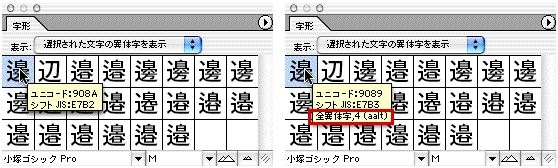InDesignでは[強調色表示オプション]を使って、文字組みをチェックすることができます。[環境設定]→[組版]の[強調色表示オプション]でチェックしたい項目をオンにすることで、テキストをハイライトで表示し、その箇所を教えてくれます。文字組みをチェックしたい場合に使用すると便利ですので、ぜひ使用してみて下さい。なお、デフォルトでは[置換フォント]のみがオンになっています。
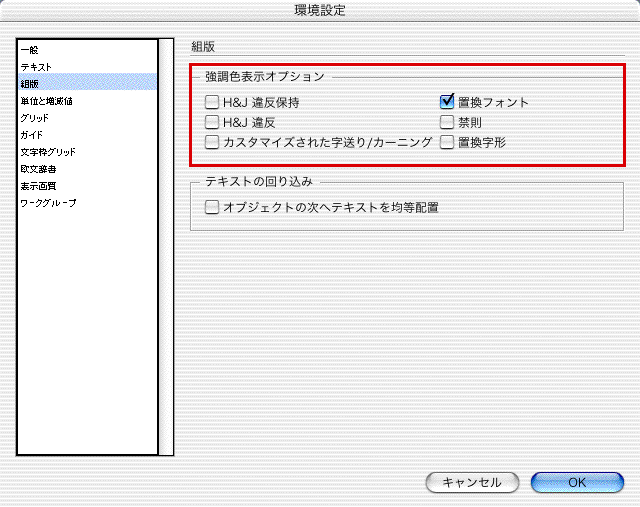
では、それぞれの項目がどのように表示されるかを見ていきたいと思います。
H&J違反保持
[段落]パレットの[段落分離禁止オプション]の設定に違反する段落をハイライト表示する機能で、黄色で表示されます(ユーザガイドp.156参照)。
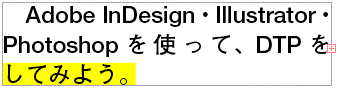
H&J違反
[両端揃え]を使用したさい、スペースの多い行・少ない行を黄色で表示します。なお、最重要問題は濃い黄色で表示されます(ユーザガイドp.167参照)。

カスタマイズされた字送り/カーニング
字送り(緑)、カーニング(緑)、文字ツメ(ピンク)、文字前のアキ量(青)、文字後のアキ量(黄緑)などにより、デフォルトの組版から変更された部分をハイライト表示します(ユーザガイドp.137参照)。なお、これらいくつかの機能を合わせて使用した場合は、オレンジで表示されます。
しかし、フレーム先頭の文字をデフォルトに戻すと(下図の例の場合、段落行頭の「あ」の文字の[文字ツメ]を「0%」にすると)、全てのハイライト表示がなされなくなります。

置換フォント
システムにないフォントを使用したドキュメントを開くと、そのフォントがピンクで表示されます(ユーザガイドp.148参照)。

禁則
禁則処理の対象となる箇所がグレーで表示され、実際に禁則処理が適用されて追い込まれた禁則箇所は赤で、追い出された禁則箇所は青で表示されます(ユーザガイドp.171参照)。

置換字形
置換された字形が紫で表示されます(ユーザガイトp.105参照)。

しかし上図を見るとハイライトされた文字と、ハイライトされていない文字があります。これはどうしてでしょうか。特に「辺」の異体字2文字は、ハイライトされた文字と、されない文字があります。それぞの文字を[字形]パレットで表示させたものが下図です。右側の「辺」の異体字は「全異体字,4(aalt)」と表示されていますが、左側の「辺」の異体字には「全異体字」の表示がありません。つまり左側の「辺」の異体字は、ユニコードやシフトJISのコード番号でそのまま呼び出すことができますが、右側の「辺」の異体字は、ユニコードやシフトJISのコード番号で呼び出すことができないない文字なのです。
ですから「高〈9AD8〉」とユニコード番号の違う「はしご高〈9AD9〉」はハイライト表示されず、「吉〈5409〉」とユニコードとシフトJISの番号が同じ「つち吉〈5409〉」は、ハイライト表示されるのです。
つまりInDesignの[置換字形]がハイライト表示するのは、ユニコードやシフトJISのコード番号で呼び出すことができない文字をハイライト表示するのです。
その他、[OpteType機能]の「分数」や「欧文イタリック」を使用した文字もハイライト表示されます。